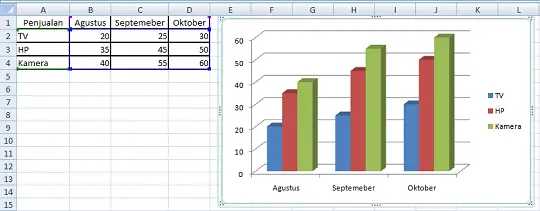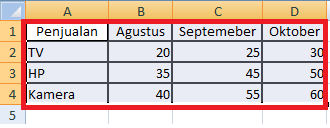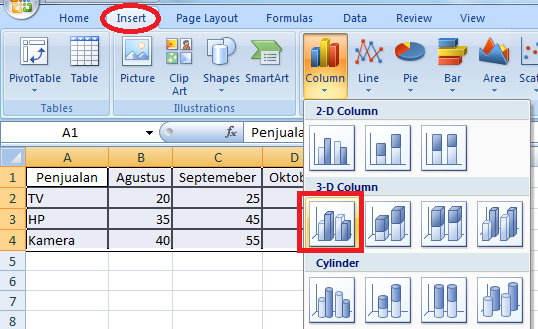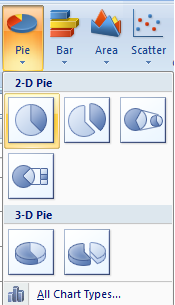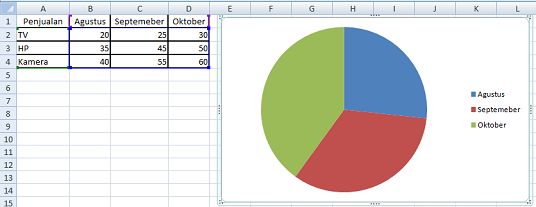M. Excel sebuag program office yang digunakan untuk mengolah data berupa angka dan tulisan serta dapat menampilkan data dalam bentuk grafik. Grafik di Excel cukup lengkap mulai dari grafik batang, kurva, pie dll. Membuat grafik di Excel terbilang mudah sekali karena program ini sudah dibuat sedemikian rupa agar mudah dijalankan oleh para pengguna.
Pada kesempatan ini saya akan sharing bagaimana cara membuat grafik di Excel. Simak caranya di bawah ini:
Membuat Grafik di Excel
Kali ini kita akan mencoba membuat grafik penjualan barang – barang elektronik dari bulan Agustus s.d Oktober.
1. Langkah pertama yaitu anda blok tabel data
Kemudian pilih menu Insert>Charts lalu pilih jenis grafik yang anda buat
Lalu akan muncul hasil grafik yang kita buat tersebut seperti di bawah ini.
Merubah Jenis Grafik di Excel
Misalnya anda ingin merubah jenis grafik batang menjadi Pie, caranya sangat gampang sekali yaitu silahkan anda pilih grafik anda dan kemudian pilih kembali menu Insert>Chart lalu pilih grafik “PIE”.
Dan hasilnya akan seperti di bawah ini.
Namun untuk grafik PIE ini hanya menampilkan 1 data saja jika data yang ingin kita buat grafiknya seperti data yang saya contohkan ini.
Demikian tutorial yang bisa saya berikan mengenai cara membuat grafik secara cepat di Excel. Baca terus kusnendar.web.id mengenai tutorial Office agar anda dapat menguasi program ini dan dapat di terapkan di dunia sehari – hari, selamat mencoba dan semoga bermanfaat.